Sie können die Pan-Funktion verwenden, um die Ansichtsposition zu ändern, und die Zoom-Funktion, um eine Ansicht zu vergrößern.
In der Regel schwenken und zoomen Sie die aktuelle Ansicht mit einer Maus oder einem ähnlichen Gerät. Wenn Sie das Rad drehen, wird die Ansicht gezoomt. Wenn Sie das Rad drücken und ziehen, wird die Ansicht geschwenkt.
In der Registerkarte Modell (Beispiel unten links) zeigt die aktuelle Ansicht den gesamten Zeichenbereich. Das Beispiel auf der rechten Seite zeigt zwei Ansichtsfenster im Modellbereich, von denen eines als das aktuelle Ansichtsfenster markiert ist. Klicken Sie in ein Ansichtsfenster, um es als aktuelles Ansichtsfenster festzulegen, und anschließend können Sie die darin angezeigte Ansicht schwenken und zoomen.
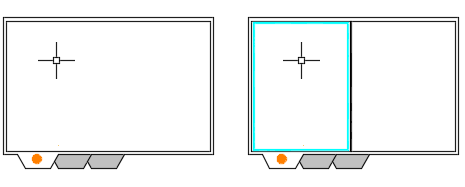
Im Beispiel für die Registerkarte Layout unten links ist das aktuelle Layout-Ansichtsfenster markiert, in dem Sie einen Bereich des Modellbereichs schwenken und vergrößern können. Wenn Sie im Beispiel auf der rechten Seite außerhalb des Layout-Ansichtsfensters doppelklicken, gelangen Sie in den Papierbereich, wo Sie das gesamte Layout schwenken und zoomen können. Auf diese Weise vergrößern Sie den Bereich für das Schriftfeld.
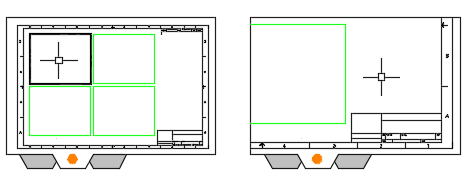
Verwenden des Mauszeigers als Vergrößerungsglas
Beim Zoomen bestimmt die Position des Mauszeigers die Position, die während des Zoomvorgangs stationär bleibt. In einem typischen Fall bewegen Sie den Cursor an die gewünschte Position und verwenden dann das Mausrad zum Vergrößern. In der folgenden Abbildung befindet sich der Mauszeiger in der Nähe der Ecke der Abdeckung an Position 1. Wenn Sie die Ansicht mit dem Mausrad vergrößern, wird die gleiche Position 2 relativ zur nächsten beibehalten.
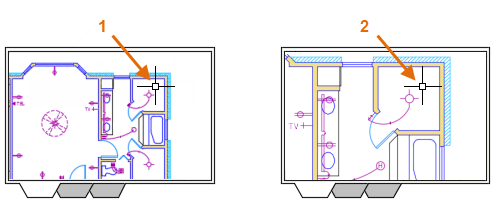
Allgemeine Zoom-Optionen
Zusätzlich zum Zoomen mit dem Mausrad gehören zu den häufig verwendeten Optionen für den Befehl ZOOM die Folgenden:
- ZOOM Vorher stellt die vorherige Ansicht im Zeichenbereich oder Ansichtsfenster wieder her.
- ZOOM Grenzen zeigt eine Ansicht mit der höchstmöglichen Vergrößerung an, sodass alle Objekte in der Zeichnung, einschließlich Objekte auf Layern, die vorübergehend deaktiviert sind, angezeigt werden. Die Grenzen enthalten keine Objekte auf gefrorenen Layer.
Pan und Zoom mit einem Berührungsfeld
- Vergrößern. Ziehen Sie Daumen und Zeigefinger mit einer Wischbewegung auseinander.
- Verkleinern. Führen Sie Daumen und Zeigefinger mit einer Wischbewegung zusammen.
- Pan. Wischen Sie mit zwei Fingern in die gewünschte Richtung, um die Ansicht zu schwenken.
Beenden Sie den Berührungsfeld-Modus über die Option Berühren auf der Multifunktionsleiste, die vorgabengemäß in der Gruppe Modus auswählen angezeigt wird.